Claude for Sheets 插件
Claude for Sheets 实现了 Claude 和 Google Sheets 之间的无缝集成,允许您直接在单元格中执行与 Claude 的交互。这可以帮助您快速进行提示工程,以及处理和分类调查结果、分析在线找到的表格数据等。
安装 Claude for Sheets
按照以下步骤轻松启用 Claude for Sheets:
获取 Claude API 密钥:没有开发者 API 密钥,您将无法使用 Claude for Sheets。请参阅获取 Claude 访问权限。
安装 Claude for Sheets 扩展:
- 访问 Claude for Sheets 扩展或在插件市场中搜索 Claude for Sheets。
- 点击蓝色的 安装 按钮并接受权限。
连接 API 密钥:
- 在 扩展程序 > Claude for Sheets™ > 输入您的 Anthropic API 密钥 中输入您的 API 密钥。
- 看到绿色的“已验证”复选标记 ✅ 后,Claude 将在您的 Google Sheet 中激活并准备就绪。
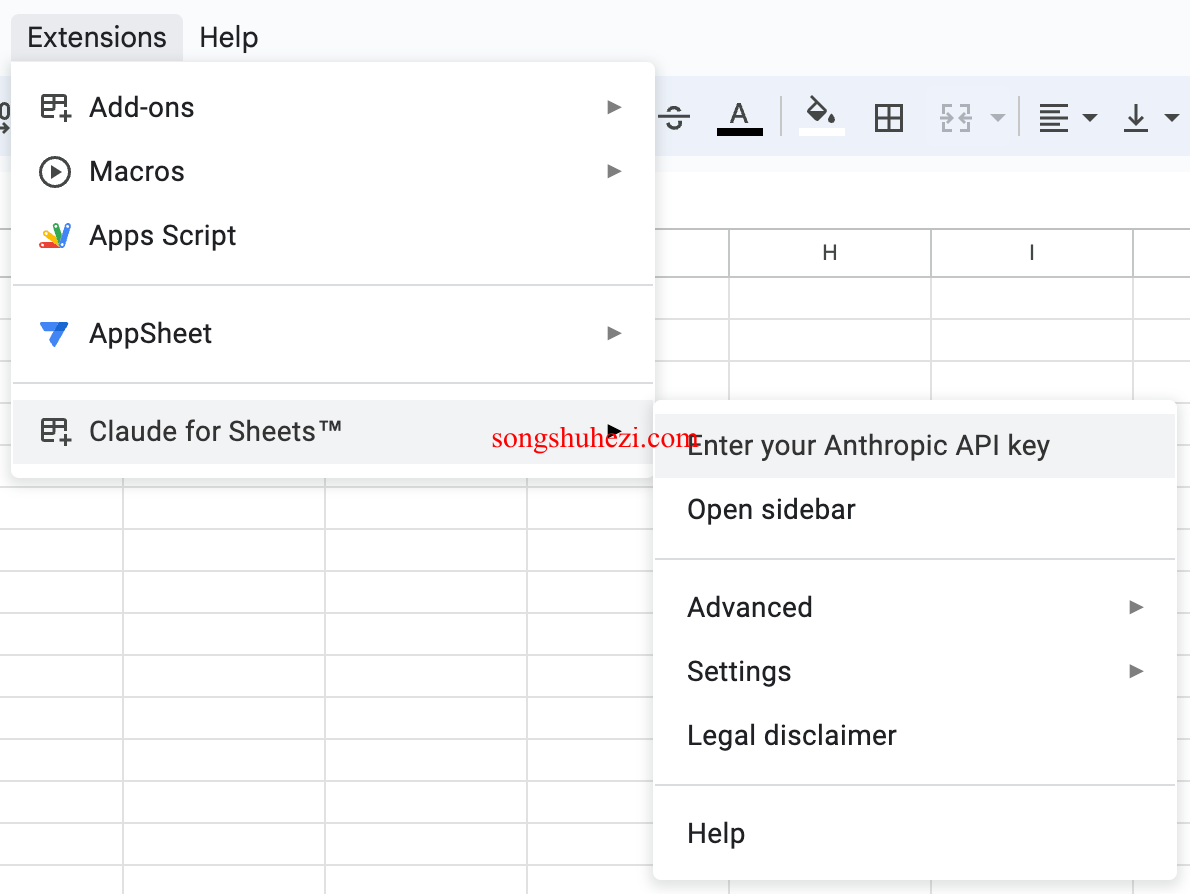
每次创建新的 Google Sheet 时,您都必须重新输入 API 密钥。
权限
Claude for Sheets 扩展将请求各种权限以正常运行。这些权限包括:
- 查看和管理已安装此应用程序的电子表格
- 连接到外部服务
- 允许此应用程序在您不在时运行
- 在 Google 应用程序内的提示和侧边栏中显示和运行第三方网络内容
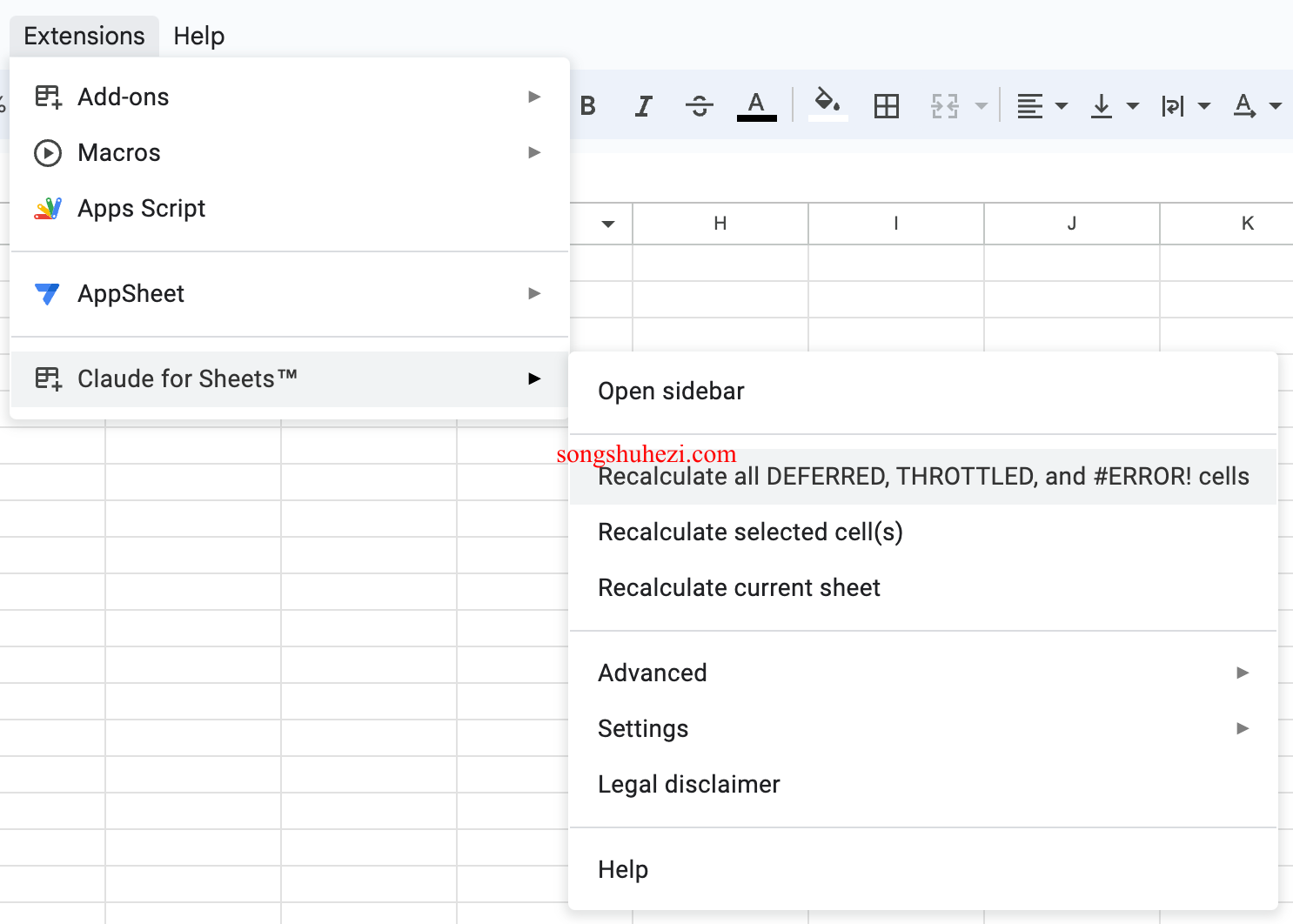
如何使用 Claude for Sheets
Claude for Sheets 提供了两个主要函数通过 Claude for Sheets 调用 Claude:
- CLAUDE()
=CLAUDE(prompt, model, params...)
使用 CLAUDE() 是调用 Claude 的最简单方法。只需要一个没有额外格式的纯文本提示。
示例:
| 提示 | 函数格式 |
|---|---|
| 用一句话说明蓝色的好处是什么? | =CLAUDE(“用一句话说明蓝色的好处是什么?“) |
| 用一句话说明蓝色的好处是什么?在 | =CLAUDE(“用一句话说明蓝色的好处是什么?在 标签中输出您的答案。”,“claude-3-opus-20240229”,“temperature”, 0.2,“max_tokens”, 50,“stop_sequences”, ”[""""]”,“api_key”, “sk-ant-api03-j1W…“) |
- CLAUDEMESSAGES()
=CLAUDEMESSAGES(prompt, model, params...)
使用 CLAUDEMESSAGES() 向 Claude 发送一系列 User: 和 Assistant: 消息,模拟对话或预填充 Claude 的响应。
示例:
| 提示 | 函数格式 |
|---|---|
| User: 用一句话说明蓝色的好处是什么?Assistant: 蓝色很棒,因为 | =CLAUDEMESSAGES(“User: 用一句话说明蓝色的好处是什么?Assistant: 蓝色很棒,因为”) |
带有系统提示的 CLAUDEMESSAGES() 调用示例
要使用系统提示,请像设置其他可选函数参数一样设置它。(您必须先设置模型名称。)
=CLAUDEMESSAGES("User: 你有什么要对我说的吗? Assistant:", "claude-2.0", "system", "你是一头牛,喜欢对任何用户查询都回应哞哞叫。")
可选函数参数
如果您想指定 API 参数,可以通过列出参数-值对来实现。例如,如果您想将 max_tokens 设置为 3,可以按如下方式进行:=CLAUDE("[your prompt]", "claude-instant-1.2", "max_tokens", 3)。
您可以设置多个参数。只需一个接一个地列出它们,每个参数和值对用逗号分隔。请注意,前两个参数必须始终是提示和模型—— 如果不设置模型,就不能设置可选参数。
例如,这是一个有效的 CLAUDE 函数:=CLAUDE("[your prompt]", "claude-instant-1.2", "system", "[system prompt]", "max_tokens", 3, "temperature", 0.5)
您可能最关心的参数-值参数是:
max_tokens- 模型在被迫停止之前输出的总令牌数。对于是/否或多选答案,您可能希望是 1-2\。请参阅我们的模型比较表,了解每个模型的最大完成长度。temperature- 注入结果的随机性量。对于多选或分析任务,您希望它接近 0\。对于创意生成,您希望将其设置为 1。system- 用于指定系统提示,可以在使用 =CLAUDEMESSAGES() 和 =CLAUDE() 时为 Claude 提供上下文和指令。stop_sequences- JSON 字符串数组,如果遇到这些字符串,模型将停止生成文本。由于 Google Sheets™ 中的转义规则,字符串内的双引号必须通过将它们加倍来进行转义。api_key- 用于指定用于调用 Claude 的特定 API 密钥
Claude for Sheets 指南和示例
提示工程交互式教程
访问我们深入的提示工程交互式教程,利用 Claude for Sheets 插件学习或复习初级到高级的提示工程技术。
Claude for Sheets 提示示例
访问我们的 Claude for Sheets 提示示例工作台,找到以下任务的示例:
- 长篇文档问答
- 信息提取
- 删除 PII
- 使用 FAQ 的客户支持聊天机器人
- 学术导师
- 提示链
- 函数调用
Claude for Sheets 工作簿模板
复制我们的 Claude for Sheets 工作簿模板以开始您自己的 Claude for Sheets 工作。
故障排除
NAME? 错误:未知函数:“claude”
- 确保已启用在当前工作表中使用的扩展。
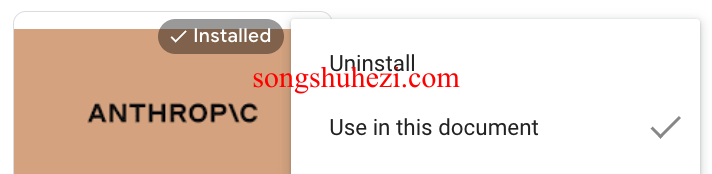
- 刷新页面。
无法输入 API 密钥
- 等待 20 秒,然后再次检查。
- 刷新页面并再次等待 20 秒。
- 卸载并重新安装扩展。
通过这些步骤,您可以轻松在 Google Sheets 中使用 Claude for Sheets 实现与 Claude 的无缝集成,提高办公效率和提示工程效果。




